Excel中表格进行相关分析的操作技巧
发布时间:2017-06-16 19:18
相关话题
excel中相关性是通过相关系数来表示的,相关系数取值为-1到1之间,负数表示起到阻碍作用,正数表示起到促进作用,数值越大,相关性越大,为零表示没有相关性。今天,小编就教大家在Excel中表格进行相关分析的操作技巧。
Excel中表格进行相关分析的操作步骤:
输入我们要分析的数据,这里以分析促销和营业额的关系为例进行。数据如下图。
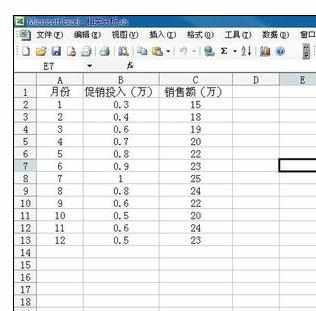
点击工具---数据分析,如下图。
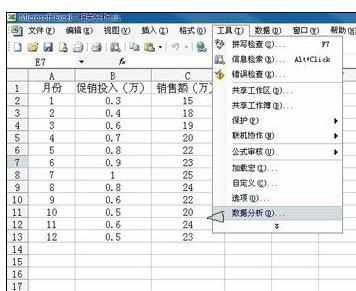
在数据分析工具包中选择相关系数,点击确定,如下图。

在相关系数设置对话框里首先设置输入区域,这里要精确数据位置范围,这里是个两列的数据区域,选择逐列,勾选标志位于第一列。如下图。

设置输出区域,选中输出区域,按标号操作,选出输出的单元格,如下图。

点击确定,结果是相关矩阵,我们可以看到其相关性为0.65349,相关性较大。如下图。


Excel中表格进行相关分析的操作技巧的评论条评论